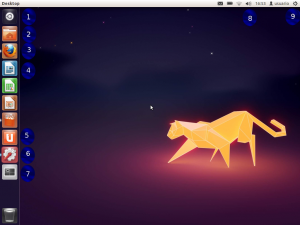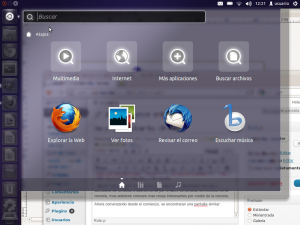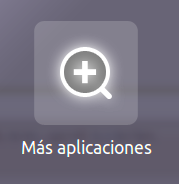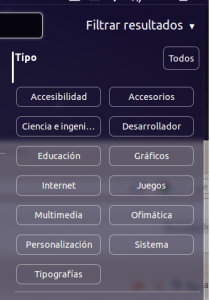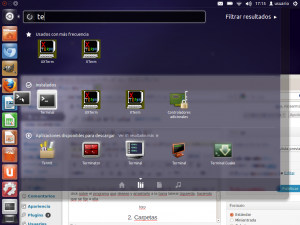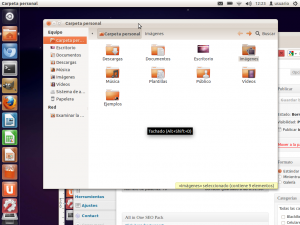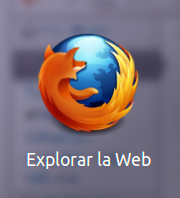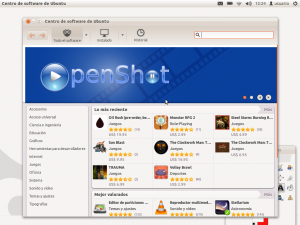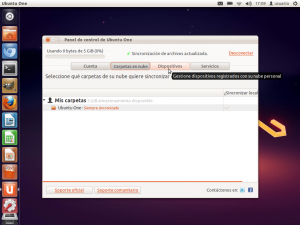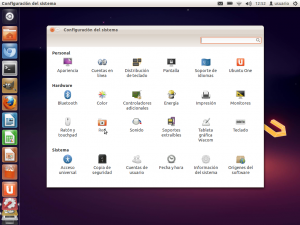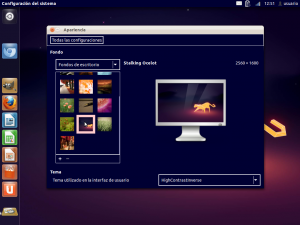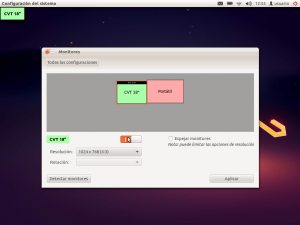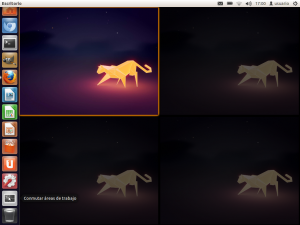Tutorial de Ubuntu 11.10
Hace unos dias hable sobre la nueva version del sistema operativo Ubuntu, por lo tanto decidi crear un pequeño tutorial de uso.
Este tutorial va dirijido a las personas promedio que decidieron curiosear o cambiarse de windows a ubuntu 11.10 por lo tanto es sencilla, sin meterse en la consola, mas adelante colocare mas cosas interesantes por medio de la consola, por lo tanto pueden verlo como los primeros pasos para adoptar ubuntu
Ahora comenzando desde el comienzo, se encontraran una pantalla similar:
como pueden ver enumere la pantalla para lograr realizar la explicacion mas facil
1.zona de programas
en esta parte encontraras todas las aplicaciones instaladas en tu sistema Ubuntu, ordenadas en 4 principales opciones, seria similar zona a lo que encuentras en windows cuando le das al boton Inicio y se te despliegan la lista de programas, ahora este sistema se puede prestar a confuciones o por lo menos a mi me dio de como poder ver todos los programas instalados, dado que no es del todo intuitivo por lo tanto para saber todos los programas instalados debes darle al boton
y tendras una pagina similar a
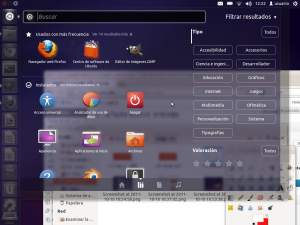 como puedes observar tienes dos zonas principales la de la izquierda que puedes visualizar los programas instalado y la de la derecha los filtros de tipos de programas que deseas visualizar, ahora como mencionaba para ver todos los programas, debe asegurarte de tener todos los filtro desactivados
como puedes observar tienes dos zonas principales la de la izquierda que puedes visualizar los programas instalado y la de la derecha los filtros de tipos de programas que deseas visualizar, ahora como mencionaba para ver todos los programas, debe asegurarte de tener todos los filtro desactivados
Ahora si tienes un programa que utilizas a diario, puedes darle click y manteniendo el click sobre el programa que deseas y arrastrarlo a la barra lateral izquierda, haciendo que se fije a ella
2. Carpetas
Encontraras todo lo relacionado a la disposicion de carpetas, tal cual como en cualquier otro sistema operativo
3. FIrefox
Por quienes no saben, firefox es un explorador de internet Open source sumamente bueno, por lo tanto viene como explorador oficial en Ubuntu, aunque claro esta que se pueden descargar Chrome si lo desean
4. Libre Office
Es la alternativa gratuita a Microsoft World, lo cuales te permite crear documente de la misma calidad, pero a diferencia que es totalmente gratuito, no requiere la licencia para poder funcionar, es lo que deberas utilizar por defecto para crear tus documentos, claro esta que existen otras alternativas, pero es como Firefox, es el programa que viene por defecto.
5.Tienda
Realmente llamado centro de software de ubuntu es similar a una tienda virtual en la cual puedes consegur todos los programas necesarios o disponibles para este sistema operativo, algo genial dado que practicamente te puedes olvidar de buscar por internet los programas para instalar y tener la mala suerte de caer en paginas parasitas, la mayoria de los programas que se consiguen en la tienda son gratuitos, y Open source aunque si no eres programador esta opcion no te interesa, pero si lo de que son gratuitos. Todos estos programas esta ordenados por categoria lo cual facilita la busqueda de programas especificos, como por ejemplo programas de edicion de imagenes, lo cual encontraras GIMP.
6.Nube
Claro esta que no podia faltar un servicio que esta actualmente de moda, el cual es sincronizacion de archivos, la ventaja es que el sistema viene con su propio gestor, lo cual nos brinda 5GB de espacio de manera gratuita, y tambien la opcion de expandir el servicio pero de manera paga, para Musica entre otras cosas, solo tienes que llenar tus datos y listo
7.Configuracion
Configuracion del sistema, esta es una de las zonas mas importantes que deberias tomar en cuenta las primeras veces que entras, aunque no explicare todas, explicare las que te pueden interesar, para cambiar la apariencia simplemente tienes que ir a lo que dice apariencia y cambiar tu fondo de pantalla, lo colores o tonalidades en que las ventanas son mostradas
Algo sumamente interesante y util es la zona de Soporte de idiomas, dado que te permite instalar y actulizar todos los idiomas de tus programas al idioma que deseas, algo que me sucedio a mi es que cuando lo instale me salio un error de idioma, por lo tanto tenia solo como un 20% del sistema solo en español, y al instalar cualquier programa nuevo me salia era por defecto en ingles, pero simplemente al entrar a esta zona y dando algunos click, como seleccionar el idioma y darle actualizar, todo tu sistema se colocara en el idioma deseado, hasta una vez seleccionado el idioma general, puedes seleccionar el idioma regional, y esto hara que hasta los programas instalados cambien al idioma deseado.
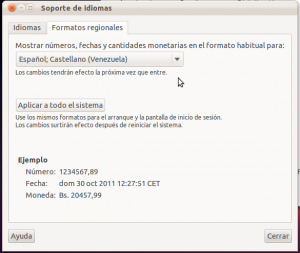 Otro que puedes configurar es la pantalla, y si andas trabajando con tu portatil o una computadora de escritoria con varias salidas de videos, puedes configurar de manera sencilla, practica y comoda su apariencia, modificar cuales son sus ordenes, entre otras funciones
Otro que puedes configurar es la pantalla, y si andas trabajando con tu portatil o una computadora de escritoria con varias salidas de videos, puedes configurar de manera sencilla, practica y comoda su apariencia, modificar cuales son sus ordenes, entre otras funciones
Una de las opciones que puedes pensar que estamos olvidando que es importante es la de Red, pero algo que tiene mal este sistema, es que se puede entrar por 2 sitios a la configuracion de Red prestando a confucion a personas que se inicien en el, o por lo menos ese fue mi caso, por lo tanto es preferible siempre entrarle por la barra superior, la cual seria la opcion 9
8.Ventanas
Una excelente forma de trabajar aunque sea con un solo monitor, puedes tener 4 pantallas diferentes, lo cual puedes estar trabajando en una y cambiar a la otra sin tener que minimizar o cambiar el estado de tus programas
9. Conexiones Internet
Algo dificil de explicar dado que no me deja tomar fotos de pantalla cuando ando en esta opcion, pero podras encontrar dividio en varias zonas, las redes inalambricas disponibles, opciones de crear redes nuevas, redes ocultas, activar los controladores, obtener informacion de la red, entre otras cosas
10. Usuarios-Cerrar session
Normalmente en estos 2 sitios podas encontrar atajos a la configuracion de la pantalla, a la configuracion de usuarios, activacion, cambio de claves, modo invernar, apagar del sistema, realmente es sumamente intuitivo para que no sea necesario explicarlo
Como pueden ver el sistema operativo Ubunto 11.10 es casi igual a que utilizar cualquier otro, claro esta que es algo sumamente superficial lo mencionado anteriormente, pero casi 90% de las personas solo utilizarian estas opciones del sistema operativo